Вместо введения.
Как часто установка драйверов на компьютер ставит вас в тупик, ворует ваше свободное время и доставляет массу негатива? С этим делом не должно возникать никаких проблем, ведь установить дрова на компьютер – очень просто. Но даже если вы – малоопытный пользователь, то вам жизненно необходимо приобрести эти навыки.
Что такое драйвера?

Прежде всего, необходимо понять, для чего нужна установка драйверов на компьютер, а затем я расскажу вам как быть, если их нет у вас под рукой. Итак, драйвер – специальная программа, которая создана только с одной целью – обеспечить совместимость между операционной системой и определенным устройством. В качестве такого устройства может выступать что угодно – сетевая карта, видеокарта, принтер, звуковая карта… Любые основные и периферийные девайсы. Сами по себе они работать не будут, хоть ты танец с бубном танцуй! Им требуется своеобразный мостик для того, чтобы соединить аппаратный и программный уровни. Таким образом, не будет дровишек – не будет стабильно работающего компьютера!
Самый простой способ установки.
[adsense]
Традиционно, установка драйверов на компьютер производится со специального CD, который производители кладут в одну коробку с самим девайсом. Помните, что такое ПО заточено под определенную операционку. Вся эта информация обычно написана на самом диске. Поэтому при использовании слишком старой операционной системы, у вас могут возникнуть проблемы с совместимостью.
Сам процесс инсталляции проводится достаточно просто – вставляете диск в привод, затем запускаете программу установки, везде клацаете «да» или «далее». После окончания работы приложения, может потребоваться перезагрузка компьютера. Вот и все, что потребуется от пользователя. Главное, чтобы этот драгоценный диск всегда был у вас под рукой!
Стандартные средства Windows.
Но как быть, если такого диска у вас не оказалось? Не важно, куда он делся, но с неработающим железом нужно что-то делать. Теперь мы выполним установку драйверов на компьютер стандартными программами вашей операционки. Не пугайтесь, здесь все очень просто!
Первым делом, потребуется открыть «Диспетчер устройств».

Используем следующую последовательность шагов – «Компьютер» — «Свойства системы» — «Диспетчер устройств», расположенный на левой панели инструментов. Эта программка покажет вам полный список девайсов, подключенных к вашему компьютеру. Все упорядочено в виде категорий, поэтому найти нужный аппарат будет легко. К тому же, на устройство без дровишек будет указывать мелкий специальный знак. Щелкните правой кнопкой мыши по одному из таких пунктов, затем выберите «Обновить драйверы». На следующем окошке будет два варианта установки – автоматически и ручной.
Автоматическая установка драйверов на компьютер подразумевает подключение к интернету и поиск оптимальных программ. Все это делается автоматически, но к сожалению, Windows не всегда справляется с этой задачей. Ручной режим следует выбирать, если у вас есть готовый драйвер, который нужно установить, но вы не знаете как это сделать. Вам потребуется лишь указать примерный путь к его расположению. Хотя намного проще будет просто открыть сей файлик и выполнить инсталляцию как обычно.
DriverPack Solution.
Это настоящий подарок для тех, кто не любит самостоятельно перебирать сайты с залитыми на них дровишками. DriverPack Solution используется для автоматического поиска и инсталляции драйверов под любые компьютеры.
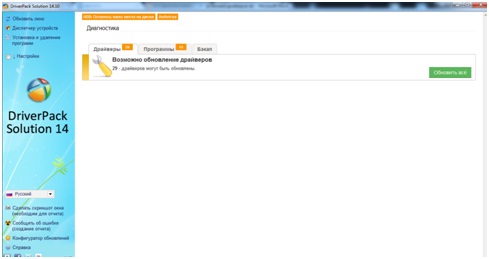
Программа проста в интерфейсе, имеет достаточный набор функций, имеется режим продвинутого пользователя с кучей настроек. Кроме системного ПО, DriverPack Solution может обновлять и второстепенные программы, но у нас нет такой цели.
Рабочее окно состоит из нескольких вкладок. Кстати, здесь так же имеется возможность выполнить срочный «откат», если после тотального обновления, компьютер начал вести себя неадекватно. В общем, DriverPack Solution способна осуществлять поиск ПО как по сети, так и по готовой базе приложений. Утилита работает быстро и без тормозов, вы уж мне поверьте.
Как только вы нажмете на зеленую кнопку, появится окошко со списком устройств и приложений, установленных на вашей машине. Ставим галочки и стартуем! После установки обязательно нужна перезагрузка, после которой все должно быть нормально.
Официальные сайты.
И последний источник ценных дровишек – официальные сайты производителей. Как правило, любой уважающий себя производитель разместит на своем сайте документацию и сами драйвера. Найти их достаточно просто – нужно просто набрать в поисковике «официальный сайт (и название производителя)» и перейти по одной из первых ссылок, затем перейти в раздел загрузок или техпомощи. Далее вы можете указать категорию устройств, к примеру, принтеры, затем «перелопатить» весь список аппаратуры под этим брендом и выбрать свой. Когда вы нашли свое устройство, на которое требуется установка, выберите тип операционной системы, (XP, 7, 8) а также её разрядность. (32 бита , 64 бита) Скачиваем дрова и выполняем установку. Если найти оборудование, которое вас интересует- не так просто, то можно использовать специальный поисковичок, обычно, он располагается в верхней области страницы.
Ну вот и все, теперь вы получили кое-какие навыки, которые еще не раз сослужат вам хорошую службу.
Ниже, вы можете посмотреть видео, в котором рассказано, как бесплатно самостоятельно установить драйвера при помощи программы DriverPack Solution. Приятной работы!





